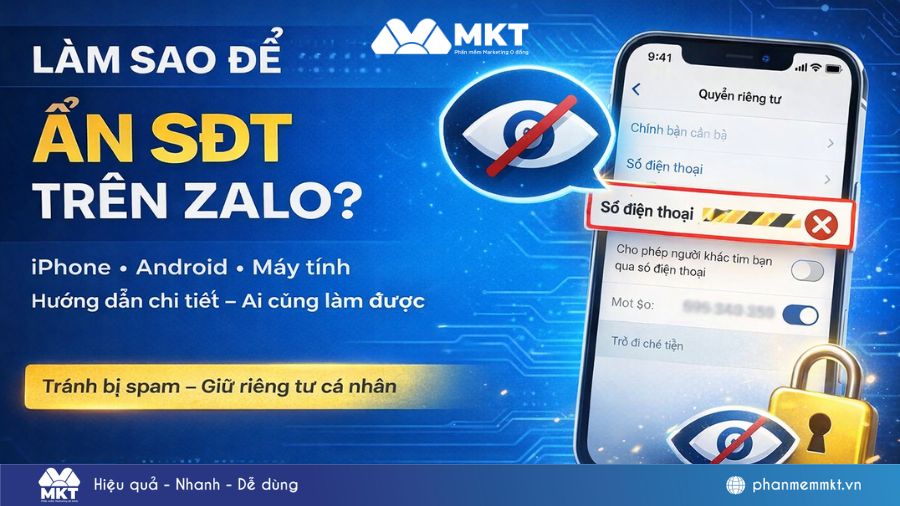Gần đây nhiều người dùng đã gặp phải Youtube Vanced lỗi xem trên phiên bản mới nhất. Vậy nguyên nhân gây ra lỗi này là gì và cách khắc phục như thế nào? Hãy cùng Phần mềm Marketing tìm hiểu trong bài viết này nhé.
I. Youtube Vanced lỗi xem trên phiên bản mới nhất là gì?
Youtube Vanced là một phiên bản Youtube được mod bởi bên thứ ba, với mục đích cải thiện trải nghiệm xem video của người dùng. Tuy nhiên, gần đây nhiều người dùng đã phản ánh rằng Youtube Vanced bị lỗi không thể xem video trên phiên bản mới nhất, khiến cho trải nghiệm xem video bị gián đoạn. Khi bấm vào video, màn hình sẽ hiển thị thông báo “Nội dung sau không có trên ứng dụng này” hoặc “Không thể phát video này”. Lỗi này có thể xảy ra với bất kỳ video nào, dù là video mới hay cũ, video của kênh nổi tiếng hay ít người biết.

Vậy nguyên nhân gây ra lỗi này là gì? Có thể có nhiều nguyên nhân khác nhau, nhưng một số nguyên nhân phổ biến nhất là:
- Lỗi kết nối internet: Đảm bảo bạn có kết nối internet ổn định.
- Lỗi ứng dụng: Phiên bản Vanced bạn sử dụng có thể bị lỗi hoặc không tương thích với thiết bị của bạn.
- Lỗi server Youtube: Server Youtube có thể gặp trục trặc, dẫn đến việc không thể xem video.
- Vanced không còn được hỗ trợ: Youtube Vanced đã ngừng hoạt động từ 3/2023, do đó, bạn có thể gặp nhiều lỗi hơn khi sử dụng Vanced trong tương lai.
II. Cách khắc phục lỗi YouTube Vanced hiệu quả
Sau khi đã biết nguyên nhân gây ra lỗi Youtube Vanced, bạn có thể áp dụng một số cách khắc phục sau đây để sửa lỗi và xem video trở lại. Tham khảo ngay để biết cách sửa:
1. Khởi động lại thiết bị
Đây là cách đơn giản nhất để khắc phục nhiều lỗi, bao gồm lỗi Youtube Vanced. Bạn chỉ cần tắt và bật lại thiết bị của bạn, sau đó mở lại Youtube Vanced và xem video. Cách này có thể giúp bạn khắc phục lỗi kết nối internet, lỗi ứng dụng, hoặc lỗi server Youtube.
2. Xóa dữ liệu và bộ nhớ cache của Youtube Vanced
Đây là cách hiệu quả để khắc phục lỗi ứng dụng, khi bạn xóa dữ liệu và bộ nhớ cache của Youtube Vanced, bạn sẽ xóa bỏ các tệp tin lỗi, cũ, hoặc không cần thiết, giúp ứng dụng hoạt động mượt mà hơn. Bạn làm như sau:
- Bước 1: Mở Cài đặt > Ứng dụng > Youtube Vanced > Lưu trữ > Xóa dữ liệu và Xóa bộ nhớ cache.
- Bước 2: Mở Cài đặt > Ứng dụng > MicroG > Lưu trữ > Xóa dữ liệu và Xóa bộ nhớ cache. (MicroG là ứng dụng cần thiết để Vanced hoạt động, bạn cần xóa dữ liệu và bộ nhớ cache của nó cũng).
- Bước 3: Mở lại Youtube Vanced và đăng nhập lại tài khoản của bạn.
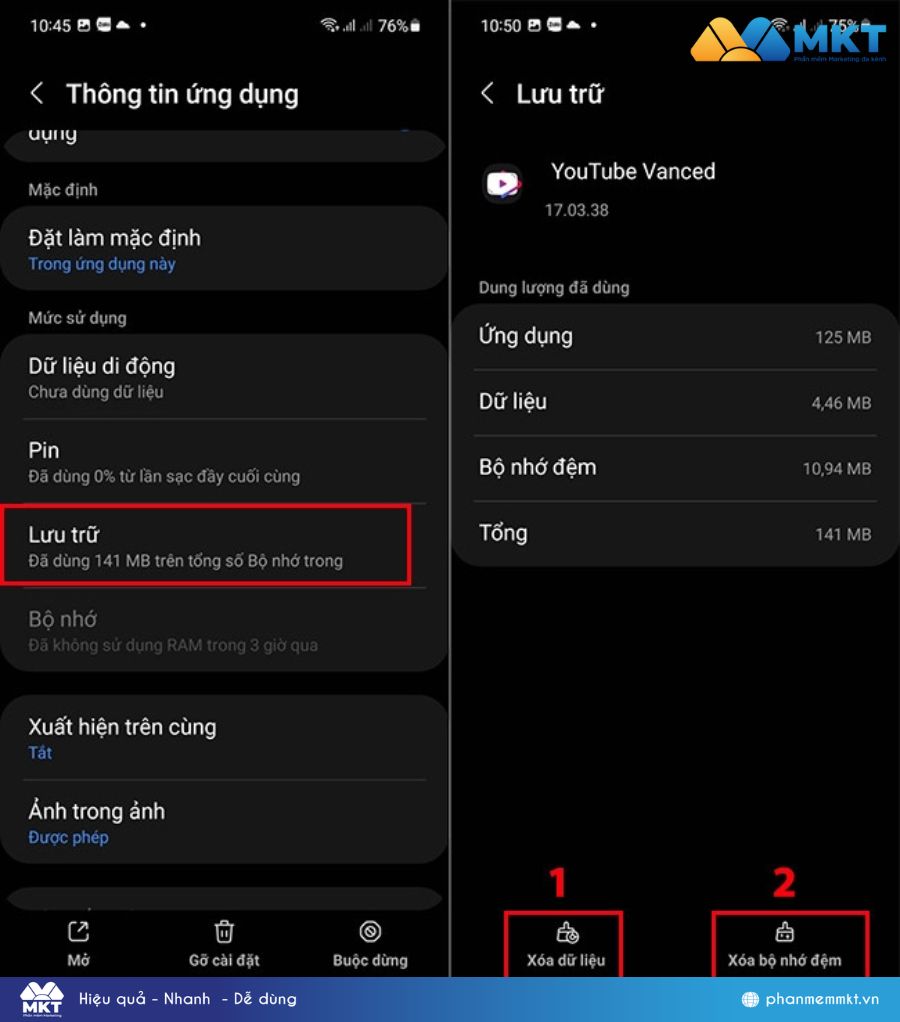
3. Gỡ cài đặt và cài đặt lại Youtube Vanced
Đây là cách cuối cùng để khắc phục lỗi Youtube Vanced, khi bạn gỡ cài đặt và cài đặt lại ứng dụng, bạn sẽ loại bỏ hoàn toàn các tệp tin lỗi, cũ, hoặc không cần thiết, và cài đặt lại ứng dụng từ đầu.
- Tải và cài đặt phiên bản mới nhất của Youtube Vanced từ trang web chính thức (https://vancedapp.com/).
- Tải và cài đặt phiên bản mới nhất của MicroG từ trang web chính thức (https://vancedapp.com/).
4. Sử dụng phiên bản Youtube Vanced cũ
Đây là cách tạm thời để khắc phục lỗi Youtube Vanced, khi bạn sử dụng phiên bản Youtube Vanced cũ hơn, bạn có thể xem video bình thường, nhưng sẽ không có những tính năng mới nhất. Bạn làm như sau:
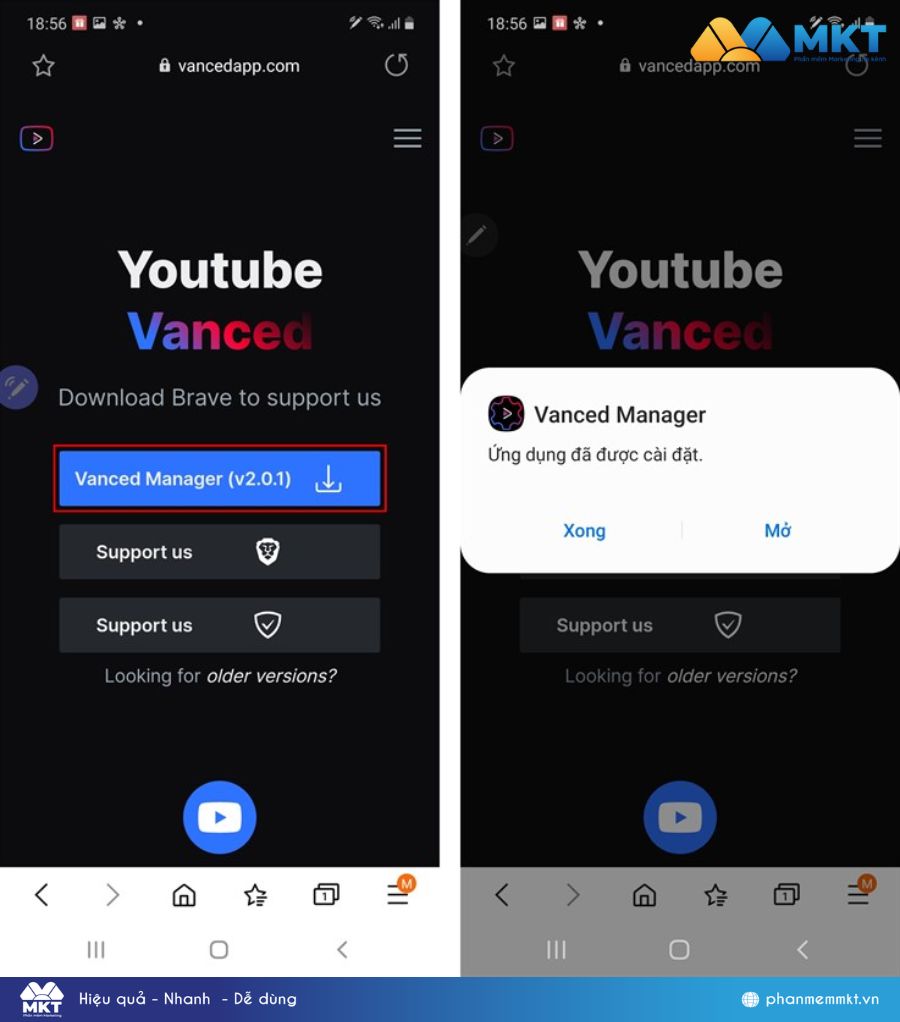
- Tải và cài đặt phiên bản Youtube Vanced cũ hơn từ trang web chính thức (https://vancedapp.com/).
- Tải và cài đặt phiên bản MicroG tương ứng từ trang web chính thức (https://vancedapp.com/).
Lưu ý: Bạn nên chọn phiên bản Youtube Vanced cũ hơn một cách cẩn thận, vì nếu phiên bản quá cũ, bạn có thể gặp các lỗi khác, như lỗi kết nối, lỗi phát video, lỗi đăng nhập, v.v.
Xem thêm:
- Sửa lỗi Youtube Vanced bị lỗi nội dung sau không có trên ứng dụng này
- Youtube Vanced bị lỗi không kết nối được – Nguyên nhân và cách khắc phục hiệu quả
Kết luận
Trên đây là bài viết chia sẻ nguyên nhân Youtube Vanced lỗi xem trên phiên bản mới nhất. Mong rằng bài viết này sẽ hữu ích với bạn. Chúc bạn thành công!